Migrace databázových prostředků do globálního Azure
Důležité
Od srpna 2018 nepřijímáme nové zákazníky ani nenasazujeme žádné nové funkce a služby do původních umístění Microsoft Cloud Germany.
Na základě vývoje potřeb zákazníků jsme nedávno spustili dvě nové oblasti datacentra v Německu, které nabízejí rezidenci dat zákazníků, plné připojení ke globální cloudové síti Microsoftu a také konkurenční ceny na trhu.
Kromě toho jsme 30. září 2020 oznámili, že 29. října 2021 bude ukončena služba Microsoft Cloud Germany. Další podrobnosti najdete tady: https://www.microsoft.com/cloud-platform/germany-cloud-regions.
Využijte výhod širokého rozsahu funkcí, zabezpečení na podnikové úrovni a komplexních funkcí dostupných v našich nových německých oblastech datacentra tím, že migrujete ještě dnes.
Tento článek obsahuje informace, které vám můžou pomoct s migrací databázových prostředků Azure z Azure Germany do globálního Azure.
SQL Database
Pokud chcete migrovat menší úlohy Azure SQL Database, aniž byste migrovanou databázi udržovali online, pomocí funkce exportu vytvořte soubor BACPAC. Soubor BACPAC je komprimovaný (komprimovaný) soubor, který obsahuje metadata a data z databáze SQL Server. Po vytvoření souboru BACPAC můžete soubor zkopírovat do cílového prostředí (například pomocí AzCopy) a znovu sestavit databázi pomocí funkce importu. Mějte na paměti následující aspekty:
- Aby byl export transakční konzistentní, ujistěte se, že platí jedna z následujících podmínek:
- Během exportu nedochází k žádné aktivitě zápisu.
- Exportujete z transakce konzistentní kopie databáze SQL.
- Při exportu do úložiště objektů blob v Azure je velikost souboru BACPAC omezená na 200 GB. Větší soubor BACPAC vyexportujte do místního úložiště.
- Pokud operace exportu z SQL Database trvá déle než 20 hodin, může být zrušena. Tipy, jak zvýšit výkon, najdete v následujících článcích.
Poznámka
Připojovací řetězec se po operaci exportu změní, protože se během exportu změní název DNS serveru.
Další informace najdete tady:
- Zjistěte, jak exportovat databázi do souboru BACPAC.
- Zjistěte, jak importovat soubor BACPAC do databáze.
- Projděte si dokumentaci ke službě Azure SQL Database.
Poznámka
Při práci s Azure doporučujeme používat modul Azure Az PowerShellu. Začněte tím, že si projdete téma Instalace Azure PowerShellu. Informace o tom, jak migrovat na modul Az PowerShell, najdete v tématu Migrace Azure PowerShellu z AzureRM na Az.
Migrace SQL Database s využitím aktivní geografické replikace
Pro databáze, které jsou příliš velké pro soubory BACPAC, nebo pro migraci z jednoho cloudu do druhého a zůstat online s minimálními výpadky, můžete nakonfigurovat aktivní geografickou replikaci z Azure Germany do globální Azure.
Důležité
Konfigurace aktivní geografické replikace pro migraci databází do globálního Azure se podporuje pouze pomocí jazyka Transact-SQL (T-SQL) a před migrací musíte požádat o povolení předplatného, abyste mohli migraci do globálního Azure podporovat. Pokud chcete odeslat žádost, musíte použít tento odkaz na žádost o podporu.
Poznámka
Podporované oblasti pro aktivní geografickou replikaci s cloudem Azure Německo jsou oblasti globálního cloudu Azure– střed a Německo – sever. Pokud je jako cílová cílová databáze požadovaná alternativní globální oblast Azure, doporučujeme po dokončení migrace do globálního Azure nakonfigurovat další geografické replikační propojení z oblasti Německo – středozápad nebo Německo – sever do požadované oblasti globálního cloudu Azure.
Podrobnosti o nákladech na aktivní geografickou replikaci najdete v části s názvem Aktivní geografická replikace v cenách Azure SQL Database.
Migrace databází s aktivní geografickou replikací vyžaduje Azure SQL logický server v globálním Azure. Server můžete vytvořit pomocí portálu, Azure PowerShell, Azure CLI atd., ale konfigurace aktivní geografické replikace pro migraci z Azure Germany na globální Azure se podporuje jenom pomocí Jazyka Transact-SQL (T-SQL).
Důležité
Při migraci mezi cloudy se předpony názvu primárního serveru (Azure Germany) a sekundárního serveru (globální Azure) musí lišit. Pokud jsou názvy serverů stejné, spuštění příkazu ALTER DATABASE proběhne úspěšně, ale migrace se nezdaří. Pokud je myserver například předpona názvu primárního serveru (myserver.database.cloudapi.de), předpona názvu sekundárního serveru v globálním Azure nemůže být myserver.
Příkaz ALTER DATABASE umožňuje zadat cílový server v globálním Azure pomocí plně kvalifikovaného názvu serveru DNS na cílové straně.
ALTER DATABASE [sourcedb] add secondary on server [public-server.database.windows.net]
sourcedbpředstavuje název databáze na serveru Azure SQL v Azure Germany.public-server.database.windows.netpředstavuje název Azure SQL serveru, který existuje v globálním Azure, kam by se měla migrovat databáze. Vyžaduje se obor názvů "database.windows.net", nahraďte public-server názvem vašeho logického SQL serveru v globálním Azure. Server v globálním Azure musí mít jiný název než primární server v Azure Germany.
Příkaz se spustí v hlavní databázi na serveru Azure Germany, který je hostitelem místní databáze, která se má migrovat.
Rozhraní API T-SQL start-copy ověřuje přihlášeného uživatele na serveru veřejného cloudu tak, že najde uživatele se stejným přihlašovacím jménem nebo uživatelským jménem SQL v hlavní databázi tohoto serveru. Tento přístup je nezávislý na cloudu. proto se rozhraní API T-SQL používá ke spouštění kopií mezi cloudy. Oprávnění a další informace k tomuto tématu najdete v tématech Vytváření a používání aktivní geografické replikace a ALTER DATABASE (Transact-SQL).
S výjimkou počátečního rozšíření příkazů T-SQL označujícího Azure SQL logický server v globálním Azure je zbytek aktivního procesu geografické replikace stejný jako stávající spuštění v místním cloudu. Podrobný postup vytvoření aktivní geografické replikace najdete v tématu Vytvoření a používání aktivní geografické replikace s výjimkou vytvoření sekundární databáze na sekundárním logickém serveru vytvořeném v globálním Azure.
Jakmile sekundární databáze existuje v globálním Azure (jako její online kopie databáze Azure Germany), může zákazník zahájit převzetí služeb při selhání databáze z Azure Germany do globálního Azure pro tuto databázi pomocí příkazu ALTER DATABASE T-SQL (viz tabulka níže).
Jakmile se sekundární databáze po převzetí služeb při selhání stane primární databází v globálním Azure, můžete kdykoli zastavit aktivní geografickou replikaci a sekundární databázi na straně Azure Germany odebrat (viz následující tabulka a kroky uvedené v diagramu).
Po převzetí služeb při selhání se sekundární databázi v Azure Germany budou dál účtovat náklady až do odstranění.
ALTER DATABASEPoužití příkazu je jediným způsobem, jak nastavit aktivní geografickou replikaci pro migraci databáze Azure Germany do globálního Azure.Pro konfiguraci aktivní geografické replikace pro tuto migraci nejsou k dispozici žádné Azure Portal, Azure Resource Manager, PowerShell ani rozhraní příkazového řádku.
Migrace databáze z Azure Germany do globálního Azure:
Zvolte například uživatelskou databázi v Azure Germany.
azuregermanydbVytvořte logický server v globálním Azure (veřejný cloud),
globalazureservernapříklad . Plně kvalifikovaný název domény (FQDN) jeglobalazureserver.database.windows.net.Spuštěním tohoto příkazu T-SQL na serveru v Azure v Německu spusťte aktivní geografickou replikaci z Azure Germany do globálního Azure. Všimněte si, že plně kvalifikovaný název DNS se používá pro veřejný server
globalazureserver.database.windows.net. To znamená, že cílový server je v globálním Azure, a ne v Azure Germany.ALTER DATABASE [azuregermanydb] ADD SECONDARY ON SERVER [globalazureserver.database.windows.net];Jakmile je replikace připravená k přesunu úlohy čtení i zápisu na globální server Azure, spusťte na globálním serveru Azure plánovaný přechod na záložní systém do globálního Azure spuštěním tohoto příkazu T-SQL.
ALTER DATABASE [azuregermanydb] FAILOVER;Aktivní propojení geografické replikace je možné ukončit před nebo po procesu převzetí služeb při selhání. Spuštěním následujícího příkazu T-SQL po plánovaný přechod na záložní systém odeberete propojení geografické replikace s databází v globálním Azure, která je kopií pro čtení i zápis. Měl by být spuštěn na logickém serveru aktuální geografické primární databáze (tj. na globálním serveru Azure). Tím se dokončí proces migrace.
ALTER DATABASE [azuregermanydb] REMOVE SECONDARY ON SERVER [azuregermanyserver];Následující příkaz T-SQL při spuštění před plánovaný přechod na záložní systém také zastaví proces migrace, ale v této situaci zůstane databáze v Azure Germany kopií pro čtení i zápis. Tento příkaz T-SQL by se měl spustit také na logickém serveru aktuální geografické primární databáze, v tomto případě na serveru Azure Germany.
ALTER DATABASE [azuregermanydb] REMOVE SECONDARY ON SERVER [globalazureserver];
Tento postup migrace Azure SQL databází z Azure Germany do globálního Azure je možné provést také pomocí aktivní geografické replikace.
Další informace najdete v následujících tabulkách s příkazy T-SQL pro správu převzetí služeb při selhání. Následující příkazy se podporují pro aktivní geografickou replikaci mezi různými cloudy mezi Azure (Německo) a globálním Azure:
| Příkaz | Popis |
|---|---|
| ALTER DATABASE | Použití argumentu ADD SECONDARY ON SERVER k vytvoření sekundární databáze pro existující databázi a spuštění replikace dat |
| ALTER DATABASE | Použití převzetí služeb při selhání nebo FORCE_FAILOVER_ALLOW_DATA_LOSS k přepnutí sekundární databáze na primární za účelem zahájení převzetí služeb při selhání |
| ALTER DATABASE | Pomocí příkazu ODEBRAT SEKUNDÁRNÍ NA SERVERU ukončete replikaci dat mezi SQL Database a zadanou sekundární databází. |
Aktivní zobrazení systému monitorování geografické replikace
| Příkaz | Popis |
|---|---|
| sys.geo_replication_links | Vrátí informace o všech existujících odkazech replikace pro každou databázi na databázovém serveru Azure SQL. |
| sys.dm_geo_replication_link_status | Získá čas poslední replikace, prodlevu poslední replikace a další informace o odkazu replikace pro danou databázi SQL. |
| sys.dm_operation_status | Zobrazuje stav všech databázových operací, včetně stavu odkazů replikace. |
| sp_wait_for_database_copy_sync | Způsobí, že aplikace počká, dokud se všechny potvrzené transakce replikují a potvrdí aktivní sekundární databáze. |
Migrace SQL Database dlouhodobého uchovávání záloh
Při migraci databáze s geografickou replikací nebo souborem BACPAC se nekopírují zálohy s dlouhodobým uchováváním, které databáze může mít v Azure (Německo). Pokud chcete migrovat stávající dlouhodobě uchovávané zálohy do cílové globální oblasti Azure, můžete použít postup kopírování dlouhodobého uchovávání záloh.
Poznámka
Metody LTR backup copy popsané tady můžou kopírovat pouze zálohy LTR z Azure (Německo) do globálního Azure. Kopírování záloh k určitému bodu v čase pomocí těchto metod se nepodporuje.
Požadavky
- Cílová databáze, do které kopírujete zálohy LTR, musí v globálním Azure existovat před zahájením kopírování záloh. Doporučujeme nejprve migrovat zdrojovou databázi pomocí aktivní geografické replikace a pak zahájit záložní kopii LTR. Tím se zajistí zkopírování záloh databáze do správné cílové databáze. Tento krok se nevyžaduje, pokud kopírujete zálohy vyřazené databáze přes LTR. Při kopírování záloh LTR vyřazené databáze se v cílové oblasti vytvoří fiktivní ID databáze.
- Instalace tohoto modulu Az PowerShellu
- Než začnete, ujistěte se, že jsou udělené požadované role Azure RBAC v oboru předplatného nebo skupiny prostředků . Poznámka: Pokud chcete získat přístup k zálohám LTR, které patří k vyřazeným serverům, musí být oprávnění uděleno v oboru předplatného tohoto serveru. .
Omezení
- Skupiny převzetí služeb při selhání se nepodporují. To znamená, že zákazníci migrující databáze Azure Germany budou muset během převzetí služeb při selhání sami spravovat připojovací řetězce.
- Nepodporuje Azure Portal, rozhraní API azure Resource Manager, PowerShell ani rozhraní příkazového řádku. To znamená, že každá migrace do Azure (Německo) bude muset spravovat nastavení aktivní geografické replikace a převzetí služeb při selhání prostřednictvím T-SQL.
- Zákazníci nemůžou vytvořit více geografických sekundárních geografických databází v globálním Azure pro databáze v Azure Germany.
- Vytvoření sekundární geografické oblasti se musí zahájit z oblasti Azure Německo.
- Zákazníci můžou migrovat databáze pouze z Azure Germany do globálního Azure. V současné době se nepodporuje žádná jiná migrace mezi cloudy.
- Azure AD uživatelé v Azure Germany se migrují, ale nejsou k dispozici v novém tenantovi Azure AD, ve kterém se migrovaná databáze nachází. Pokud chcete tyto uživatele povolit, musíte je ručně vyhodit a znovu vytvořit pomocí aktuálních Azure AD uživatelů, kteří jsou k dispozici v novém tenantovi Azure AD, ve kterém se nachází nově migrovaná databáze.
Kopírování dlouhodobě uchovávaných záloh pomocí PowerShellu
Byl zaveden nový příkaz PowerShellu Copy-AzSqlDatabaseLongTermRetentionBackup , který se dá použít ke kopírování dlouhodobě uchovávaných záloh z Azure Germany do globálních oblastí Azure.
- Kopírování zálohy LTR s využitím názvu zálohy Následující příklad ukazuje, jak můžete zkopírovat zálohu LTR z Azure Germany do globální oblasti Azure s použitím názvu zálohy.
# Source database and target database info
$location = "<location>"
$sourceRGName = "<source resourcegroup name>"
$sourceServerName = "<source server name>"
$sourceDatabaseName = "<source database name>"
$backupName = "<backup name>"
$targetDatabaseName = "<target database name>"
$targetSubscriptionId = "<target subscriptionID>"
$targetRGName = "<target resource group name>"
$targetServerFQDN = "<targetservername.database.windows.net>"
Copy-AzSqlDatabaseLongTermRetentionBackup
-Location $location
-ResourceGroupName $sourceRGName
-ServerName $sourceServerName
-DatabaseName $sourceDatabaseName
-BackupName $backupName
-TargetDatabaseName $targetDatabaseName
-TargetSubscriptionId $targetSubscriptionId
-TargetResourceGroupName $targetRGName
-TargetServerFullyQualifiedDomainName $targetServerFQDN
- Kopírování zálohy LTR s využitím ID prostředku zálohy Následující příklad ukazuje, jak můžete zkopírovat zálohu LTR z Azure (Německo) do globální oblasti Azure s použitím ID prostředku zálohy. Tento příklad lze použít také ke kopírování záloh odstraněné databáze.
$location = "<location>"
# list LTR backups for All databases (you have option to choose All/Live/Deleted)
$ltrBackups = Get-AzSqlDatabaseLongTermRetentionBackup -Location $location -DatabaseState All
# select the LTR backup you want to copy
$ltrBackup = $ltrBackups[0]
$resourceID = $ltrBackup.ResourceId
# Source Database and target database info
$targetDatabaseName = "<target database name>"
$targetSubscriptionId = "<target subscriptionID>"
$targetRGName = "<target resource group name>"
$targetServerFQDN = "<targetservername.database.windows.net>"
Copy-AzSqlDatabaseLongTermRetentionBackup
-ResourceId $resourceID
-TargetDatabaseName $targetDatabaseName
-TargetSubscriptionId $targetSubscriptionId
-TargetResourceGroupName $targetRGName
-TargetServerFullyQualifiedDomainName $targetServerFQDN
Omezení
- Zálohy obnovení k určitému bodu v čase (PITR) se pořizují pouze v primární databázi, je to záměrně. Při migraci databází z Azure (Německo) s využitím geografického zotavení po havárii se po převzetí služeb při selhání začne v nové primární databázi docházet k zálohování k určitému bodu v čase. Stávající zálohy obnovení k určitému bodu v čase (na předchozí primární databázi v Azure Germany) se ale migrovat nebudou. Pokud potřebujete zálohy obnovení k určitému bodu v čase pro podporu scénářů obnovení k určitému bodu v čase, musíte obnovit databázi ze záloh obnovení k určitému bodu k bodu v čase v Azure Germany a pak obnovenou databázi migrovat do globálního Azure.
- Zásady dlouhodobého uchovávání se nemigrují s databází. Pokud máte pro databázi v Azure (Německo) zásadu dlouhodobého uchovávání, musíte ji pro novou databázi po migraci ručně zkopírovat a znovu vytvořit.
Žádost o přístup
Pokud chcete migrovat databázi z Azure Germany do globálního Azure pomocí geografické replikace, musí být vaše předplatné v Azure (Německo ) povolené, aby bylo možné úspěšně nakonfigurovat migraci mezi cloudy.
Pokud chcete povolit předplatné Azure Germany, musíte použít následující odkaz k vytvoření žádosti o podporu migrace:
Přejděte na následující žádost o podporu migrace.
Na kartě Základy jako Souhrn zadejte Migrace geografického zotavení po havárii a pak vyberte Další: Řešení
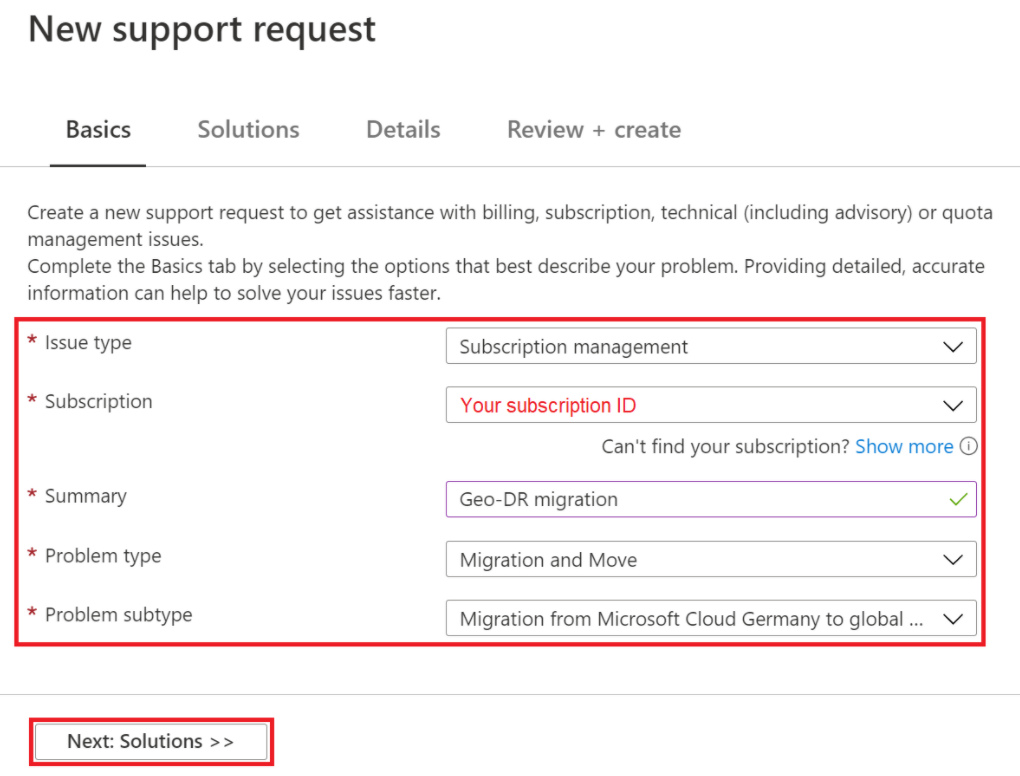
Projděte si doporučené kroky a pak vyberte Další: Podrobnosti.
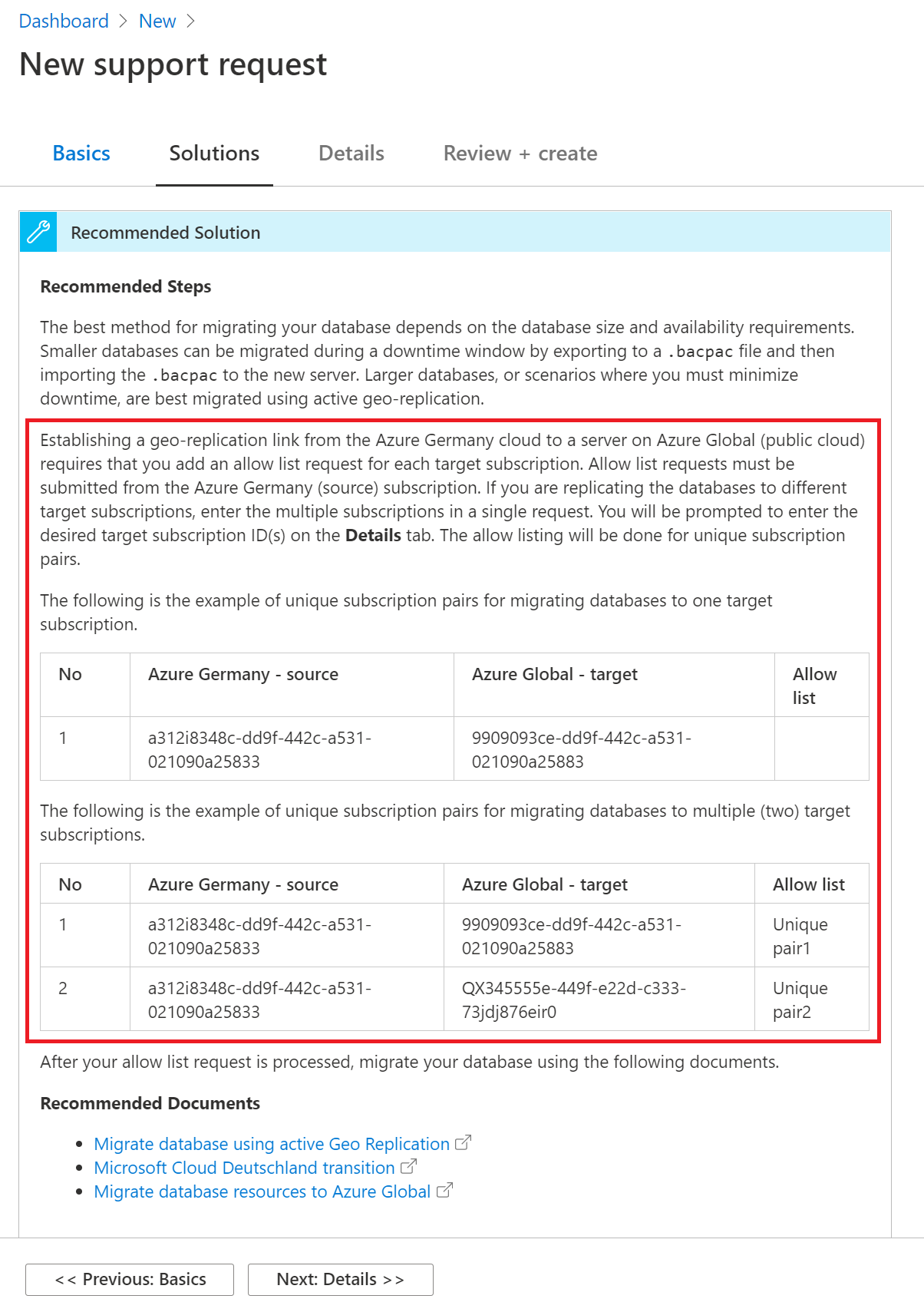
Na stránce s podrobnostmi zadejte následující:
- Do pole Popis zadejte globální ID předplatného Azure, na které se má migrace provést. Pokud chcete migrovat databáze do více než jednoho předplatného, přidejte seznam globálních ID Azure, do kterého chcete migrovat databáze.
- Zadejte kontaktní informace: jméno, název společnosti, e-mail nebo telefonní číslo.
- Vyplňte formulář a pak vyberte Další: Zkontrolovat a vytvořit.
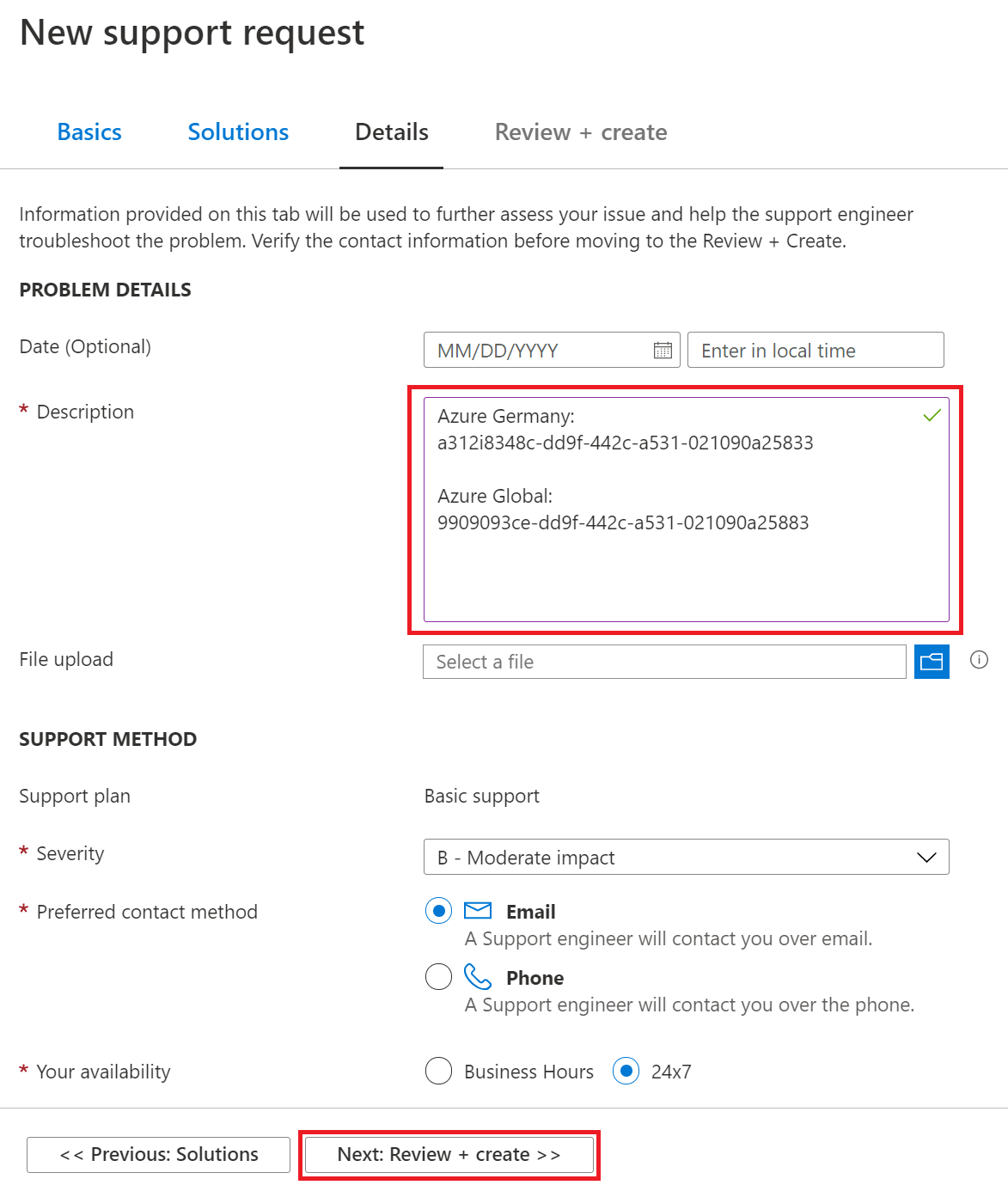
Zkontrolujte žádost o podporu a pak vyberte Vytvořit.
Po zpracování žádosti vás budeme kontaktovat.
Azure Cosmos DB
K migraci dat do služby Azure Cosmos DB můžete použít nástroj pro migraci dat do služby Azure Cosmos DB. Nástroj pro migraci dat Azure Cosmos DB je opensourcové řešení, které importuje data do služby Azure Cosmos DB z různých zdrojů, včetně těchto: souborů JSON, MongoDB, SQL Server, souborů CSV, úložiště Azure Table Storage, Amazon DynamoDB, HBase a kontejnerů Azure Cosmos.
Nástroj pro migraci dat Azure Cosmos DB je k dispozici jako nástroj grafického rozhraní nebo jako nástroj příkazového řádku. Zdrojový kód je k dispozici v úložišti GitHubu nástroje pro migraci dat služby Azure Cosmos DB . Zkompilovaná verze nástroje je k dispozici na webu Microsoft Download Center.
Pokud chcete migrovat prostředky Azure Cosmos DB, doporučujeme provést následující kroky:
- Zkontrolujte požadavky na dostupnost aplikace a konfiguraci účtu a určete nejlepší akční plán.
- Spuštěním nástroje pro migraci dat naklonujte konfigurace účtu z Azure Germany do nové oblasti.
- Pokud je možné použít časové období údržby, zkopírujte data ze zdroje do cíle spuštěním nástroje pro migraci dat.
- Pokud použití časového období údržby není možné, zkopírujte data ze zdroje do cíle spuštěním nástroje a pak proveďte tyto kroky:
- K provádění změn čtení a zápisu v aplikaci použijte přístup řízený konfigurací.
- Dokončete první synchronizaci.
- Nastavte přírůstkovou synchronizaci a dohoníte kanál změn.
- Bod přečte nový účet a ověří aplikaci.
- Zastavte zápisy do starého účtu, ověřte, že je kanál změn zachycený, a pak nasměrujte zápisy na nový účet.
- Zastavte nástroj a odstraňte starý účet.
- Spuštěním nástroje ověřte konzistenci dat napříč starými i novými účty.
Další informace najdete tady:
- Informace o používání nástroje pro migraci dat najdete v tématu Kurz: Použití nástroje pro migraci dat k migraci dat do služby Azure Cosmos DB.
- Další informace o službě Cosmos DB najdete v tématu Vítá vás Azure Cosmos DB.
Azure Cache for Redis
Pokud chcete migrovat instanci Azure Cache for Redis z Azure Germany do globálního Azure, máte několik možností. Možnost, kterou zvolíte, závisí na vašich požadavcích.
Možnost 1: Přijměte ztrátu dat, vytvořte novou instanci.
Tento přístup má největší smysl, pokud platí obě následující podmínky:
- Používáte Azure Cache for Redis jako mezipaměť přechodných dat.
- Vaše aplikace automaticky znovu naplní data mezipaměti v nové oblasti.
Migrace se ztrátou dat a vytvoření nové instance:
- Vytvořte novou instanci Azure Cache for Redis v nové cílové oblasti.
- Aktualizujte aplikaci tak, aby používala novou instanci v nové oblasti.
- Odstraňte starou instanci Azure Cache for Redis ve zdrojové oblasti.
Možnost 2: Kopírování dat ze zdrojové instance do cílové instance
Člen Azure Cache for Redis týmu napsal opensourcový nástroj, který kopíruje data z jedné instance Azure Cache for Redis do jiné bez nutnosti funkce importu nebo exportu. Informace o nástroji najdete v kroku 4 v následujícím postupu.
Kopírování dat ze zdrojové instance do cílové instance:
- Vytvořte virtuální počítač ve zdrojové oblasti. Pokud je vaše datová sada v Azure Cache for Redis velká, ujistěte se, že jste vybrali relativně výkonnou velikost virtuálního počítače, abyste minimalizovali dobu kopírování.
- Vytvořte novou instanci Azure Cache for Redis v cílové oblasti.
- Vyprázdnění dat z cílové instance (Ujistěte se, že zezdrojové instance nevyprázdníte. Vyprázdnění je povinné, protože nástroj pro kopírování nepřepíše existující klíče v cílovém umístění.)
- Pomocí následujícího nástroje můžete automaticky kopírovat data ze zdrojové instance Azure Cache for Redis do cílové instance Azure Cache for Redis: Zdroj nástroje a stažení nástroje.
Poznámka
Tento proces může trvat dlouhou dobu v závislosti na velikosti datové sady.
Možnost 3: Export ze zdrojové instance, import do cílové instance
Tento přístup využívá funkce, které jsou dostupné jenom na úrovni Premium.
Export ze zdrojové instance a import do cílové instance:
Vytvořte novou instanci úrovně Premium Azure Cache for Redis v cílové oblasti. Použijte stejnou velikost jako zdrojová Azure Cache for Redis instance.
Exportujte data ze zdrojové mezipaměti nebo použijte rutinu PowerShellu Export-AzRedisCache.
Poznámka
Export účtu Azure Storage musí být ve stejné oblasti jako instance mezipaměti.
Zkopírujte exportované objekty blob do účtu úložiště v cílové oblasti (například pomocí AzCopy).
Importujte data do cílové mezipaměti nebo použijte rutinu PowerShellu Import-AzRedisCAche.
Překonfigurujte aplikaci tak, aby používala cílovou instanci Azure Cache for Redis.
Možnost 4: Zápis dat do dvou Azure Cache for Redis instancí přečtených z jedné instance
Pro tento přístup musíte aplikaci upravit. Aplikace potřebuje při čtení z jedné z instancí mezipaměti zapisovat data do více než jedné instance mezipaměti. Tento přístup má smysl, pokud data uložená v Azure Cache for Redis splňují následující kritéria:
- Data se pravidelně aktualizují.
- Všechna data jsou zapsána do cílové instance Azure Cache for Redis.
- Máte dostatek času na aktualizaci všech dat.
Další informace najdete tady:
- Projděte si přehled Azure Cache for Redis.
PostgreSQL a MySQL
Další informace najdete v článcích v části Zálohování a migrace dat v postgreSQL a MySQL.
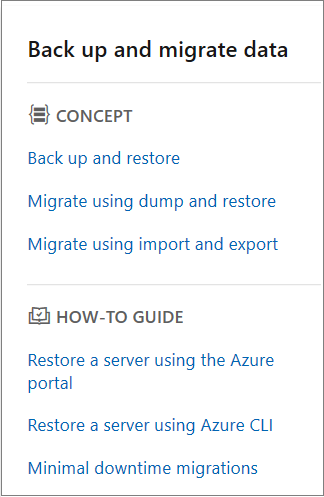
Další kroky
Seznamte se s nástroji, technikami a doporučeními pro migraci prostředků v následujících kategoriích služeb: